配置 ASP.NET Core 请求(Request)处理管道
 配置 ASP.NET Core 请求(Request)处理管道
配置 ASP.NET Core 请求(Request)处理管道
在本节中,我们将讨论使用中间件组件为 asp.net core 应用程序配置请求处理管道。
作为应用程序启动的一部分,我们要在Configure()方法中设置请求处理管道。
public class Startup
{
public void ConfigureServices(IServiceCollection services)
{
}
public void Configure(IApplicationBuilder app, IHostingEnvironment env)
{
if (env.IsDevelopment())
{
app.UseDeveloperExceptionPage();
}
app.Run(async (context) =>
{
await context.Response.WriteAsync("Hello World!");
});
}
}
目前我们的代码中有 2 个中间件在管道中 :UseDeveloperExceptionPage()方法和Run()方法
UseDeveloperExceptionPage 中间件:顾名思义,如果存在异常并且环境是Development,此中间件会被调用,显示开发异常页面。 我们将在后面的视频中讨论这个DeveloperExceptionPage 中间件和环境变量的使用。
第二个中间件是注册Run()方法到管道中,它只能处理将一个信息传入Response对象。 目前,它是一个响应每个请求的中间件,返回 Hello world。 在这种情况下,无论您的请求路径是什么。 所有请求都会被这个中间件所处理,我们得到的返回值都是这个中间件调用Response对象,返回的 string 类型的字符串。 返回的值是纯文本而不是 html。 我们可以通过检查页面源代码来确认这一点。 可以看到,我们在源代码中没有任何 html 标记。 只是纯文本。
即使您现在创建一个为52abp.html的文件,并且您在请求中包含该文件的路径,我们的应用程序也无法返回该静态文件。 这是因为,目前我们的请求处理管道没有可以提供静态文件的中间件,如html文件,图像,CSS和JavaScript文件。 在后面的课程中,我们将添加所需的中间件以便能够提供静态文件。
研究下 Configure()方法中的代码。
app.Run(async (context) =>
{
await context.Response.WriteAsync("Hello World!");
});
代码说明:
- 我们调用 Run() 方法添加中间件到请求处理管道中。
- 如果将鼠标悬停在 Run()方法上,则可以从 智能提示中看到
Run()方法是作为IApplicationBuilder接口的扩展方法实现的。这就是我们能够在IApplicationBuilder对象应用程序上调用此Run()方法的原因。 - 我们传递给
Run()方法的参数是一个RequestDelegate,我们可以从智能提示中看到它。 RequestDelegate是一个作为HttpContext对象的参数委托。- 通过这个
HttpContext对象,中间件可以访问传入的 http 请求和传出的 http 响应。 - 目前,我们使用
lambda将请求,它通过委托内联的方式作为匿名方法传递,所以很多人都说 lambda 表达式是一种特殊的委托。如果你听不明白 lambda 表达式,委托,及内联,你可以参考学习:- 委托(delegate)
- Lambda 简介 ,或者等我录制 C#的基础视频吧。
- 使用
Run()扩展方法,我们只能将一个终端中间件添加到请求管道。 终端中间件是我们之前已经说到过,他会使管道短路,不会去调用下一个中间件。
研究下面的代码
app.Run(async (context) =>
{
await context.Response.WriteAsync("从第一个中间件中打印Hello World");
});
app.Run(async (context) =>
{
await context.Response.WriteAsync("从第二个中间件中打印Hello World");
});
- 我们使用
Run()方法注册了 2 个中间件。 - 运行此项目时,我们只看到第一个中间件的响应,有返回值。
- 我们没有看到第二个中间件的响应。
- 这是因为,使用
Run()方法注册的中间件无法调用管道中的下一个中间件。 - 因此,我们使用
Run()方法注册的中间件是终端中间件
如果您希望中间件能够调用管道中的下一个中间件,则使用Use()方法注册中间件,如下所示。
app.Use(async (context, next) =>
{
await context.Response.WriteAsync("从第一个中间件中打印Hello World");
await next();
});
app.Run(async (context) =>
{
await context.Response.WriteAsync("从第二个中间件中打印Hello World");
});
注意,Use()方法有 2 个参数。第一个参数是HttpContext上下文对象,第二个参数是Func类型,即它是代表管道中下一个中间件的通用委托。
我们再看看以下代码
public void Configure(IApplicationBuilder app, IHostingEnvironment env,
ILogger<Startup> logger)
{
app.Use(async (context, next) =>
{
logger.LogInformation("MW1:传入请求");
await next();
logger.LogInformation("MW1:传出响应");
});
app.Use(async (context, next) =>
{
logger.LogInformation("MW2: 传入请求");
await next();
logger.LogInformation("MW2: 传出响应");
});
app.Run(async (context) =>
{
await context.Response.WriteAsync("MW3: 处理请求并生成响应");
logger.LogInformation("MW3: 处理请求并生成响应");
});
}
ILogger < Startup >被注入到Configure()方法中Main()方法调用的CreateDefaultBuilder()配置日志记录- 您可以通过查看在 GitHub 的源代码验证这一点 :https://github.com/aspnet/MetaPackages/blob/release/2.2/src/Microsoft.AspNetCore/WebHost.cs
- 检查方法
ConfigureLogging(),* 您会发现,ILogger 配置了Console,Debug和EventSource三种. - 我们使用
依赖注入的方式将ILogger记录到系统中。 - 如果使用.NET Core CLI 运行项目,则可以在“控制台”窗口中查看记录的信息
- 如果直接从
Visual Studio运行项目,则可以在输出窗口中查看记录的信息。从输出窗口的下拉列表中选择 ASP.NET Core Web Server。 - 您将看到,信息按以下顺序记录
- MW1:传入请求
- MW2:传入请求
- MW3:处理请求并生成响应
- MW2:传出响应
- MW1:传出响应
现在将上面的输出与微软的官方文档中的下图集合起来,是不是就清晰明了啊。吐槽下,微软的文档有粗糙。
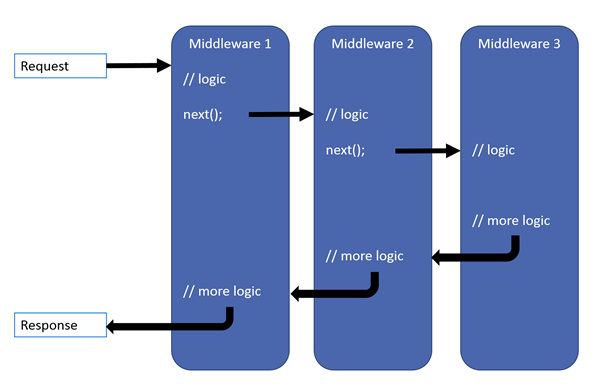
请记住,asp.net Core 中的中间件可以访问传入请求和传出响应
请求先到达
Middleware1,它记录**(MW1:传入请求)**,因此我们首先看到此消息。然后
Middleware1调用next()。next()会调用管道中的Middleware2。Middleware2记录**(MW2:传入请求)**。然后
Middleware2会调用next()再调用Middleware3.Middleware3处理请求并生成响应。因此,我们看到的下一条消息是(MW3:处理请求并生成响应)此时管道开始逆转。
此时控制权将,交回到
Middleware2,并将Middleware3生成的响应传递给它。Middleware2记录**(MW2:传出响应)**,这是我们接下来看到的。最后,
Middleware2将控制权交给Midleware1。Middleware1记录 (MW1: 传出响应), 这是我们最后看到的。
请求处理管道的中 3 个非常重要的知识点:
- 所有的
请求都会在每个中间件组件调用next()方法之前触发。请求按照图中箭头的所示方向,依次穿过所有管道。 - 当中间件处理请求并产生响应时,请求处理流程在管道中开始反向传递。
- 所有的
响应都会在每个中间件组件调用next()方法之前触发。响应按照图中箭头的所示方向,依次穿过所有管道。
小结
Response 为抽象类
乱码问题
context.Response.ContentType = "text/plain; charset=utf-8";
欢迎添加个人微信号:Like若所思。
欢迎关注我的公众号,不仅为你推荐最新的博文,还有更多惊喜和资源在等着你!一起学习共同进步!
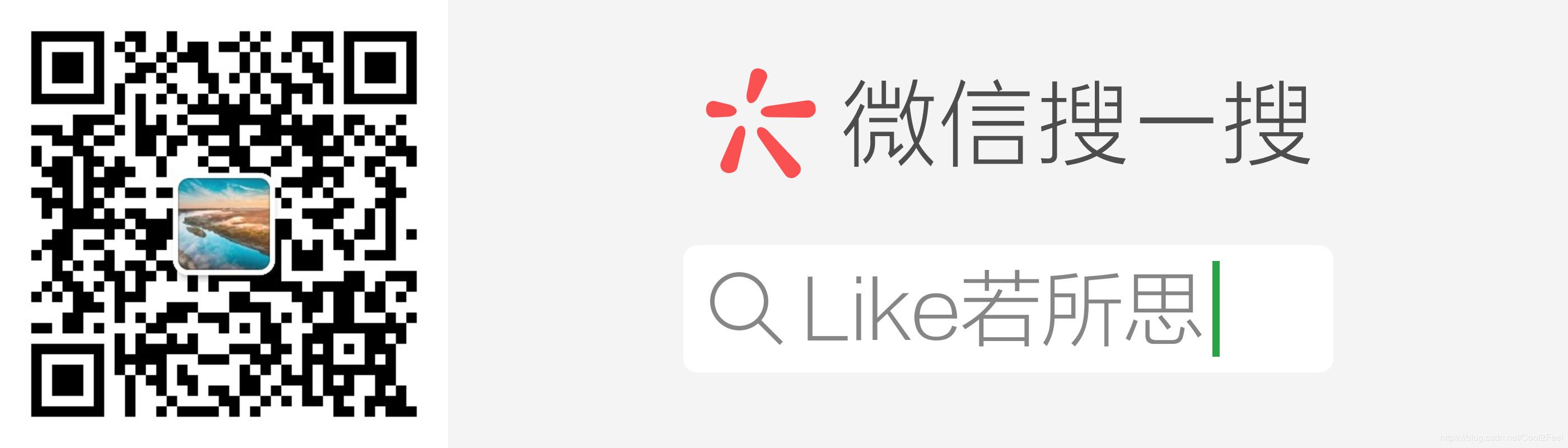
配置 ASP.NET Core 请求(Request)处理管道的更多相关文章
- ASP.NET Core Identity 配置 - ASP.NET Core 基础教程 - 简单教程,简单编程
原文:ASP.NET Core Identity 配置 - ASP.NET Core 基础教程 - 简单教程,简单编程 ASP.NET Core Identity 配置 上一章节我们简单介绍了下 Id ...
- 深入探究ASP.NET Core读取Request.Body的正确方式
前言 相信大家在使用ASP.NET Core进行开发的时候,肯定会涉及到读取Request.Body的场景,毕竟我们大部分的POST请求都是将数据存放到Http的Body当中.因为笔者日常开发所使用的 ...
- 本文演示如何配置ASP.NET Core项目以在Visual Studio(VS)2017中使用Telerik UI for ASP.NET Core。
学习时使用的是VS2017+Core2.1了,不再讨论VS2015和core1.1的东西. 配置ASP.NET Core Web应用程序以使用Telerik UI for ASP.NET Core: ...
- 使用Enablebuffering多次读取Asp Net Core 请求体
使用Enablebuffering多次读取Asp Net Core 请求体 1 .Net Core 2.X时代 使用EnableRewind倒带 public IActionResult Index( ...
- 用"hosting.json"配置ASP.NET Core站点的Hosting环境
通常我们在 Prgram.cs 中使用硬编码的方式配置 ASP.NET Core 站点的 Hosting 环境,最常用的就是 .UseUrls() . public class Program { p ...
- 自动化CodeReview - ASP.NET Core请求参数验证
自动化CodeReview系列目录 自动化CodeReview - ASP.NET Core依赖注入 自动化CodeReview - ASP.NET Core请求参数验证 参数验证实现 在做服务端开发 ...
- ASP.NET Core macOS 环境配置 - ASP.NET Core 基础教程 - 简单教程,简单编程
原文:ASP.NET Core macOS 环境配置 - ASP.NET Core 基础教程 - 简单教程,简单编程 ASP.NET Core 是对 ASP.NET 有重大意义的一次重新设计.本章节我 ...
- ASP.NET Core Windows 环境配置 - ASP.NET Core 基础教程 - 简单教程,简单编程
原文:ASP.NET Core Windows 环境配置 - ASP.NET Core 基础教程 - 简单教程,简单编程 ASP.NET Core Windows 环境配置 ASP.NET Core ...
- ASP.NET Core 请求/查询/响应参数格式转换(下划线命名)
业务场景: 在 ASP.NET Core 项目中,所有的代码都是骆驼命名,比如userName, UserName,但对于 WebApi 项目来说,因为业务需要,一些请求.查询和响应参数的格式需要转换 ...
随机推荐
- php实现基础排序算法
<?php header("content-type:text/html;charset=utf-8"); $testArr = array(); $time1 = micr ...
- H265之格式解析
头定义如下: 上一段码流: 前面 4个字节位00 00 00 01 为nul头,这个和H264是一样的. 下面两个字节为40 01 ====>二进制 0100 0000 0000 0001 F ...
- crm-全总结
1.什么是crm 客户关系管理系统 ,以客户数据为中心建立一个信息收集.管理.分析和利用的信息系统 2.业务逻辑相关使用crm-app完成 1)路由项目分发到crm-app (别名 传参 命名空间) ...
- 用canvas画一个时钟
<!DOCTYPE html> <html lang="en"> <head> <meta charset="UTF-8&quo ...
- 教你如何添加Xcode 9.3配置包?(安装流程可供其他版本安装参考)
1.准备好你想要的Xcode版本的安装包 ,这里以Xcode 9.3为例. → 2.打开Xcode开发工具的安装路径 ...
- Android 矢量图详解
官方文档 关于 Vector,在官方开发指南中介绍.本文章是由个人翻译官方指南然后添加个人理解完成. 由于个人精力有限,多个渠道发布,排版上可能会有问题,如果影响查看,请移步 Android 开发者家 ...
- 微信小程序之 catalog 切换
组件名称:catalog 组件属性:catalogData,type:String 组件描述:这是一个子组件,数据从父组件中传递 效果图: catalog 目录为多个,使用 scroll-view 容 ...
- Odoo12 之主题创建或扩展
初次使用 Odoo 来制作网站,因Odoo自带代码块效果单一,无法满足当前网站展示效果,需要对当前代码块进行添加或扩展.而这个代码块是属于网站中的布局设计这一块,Odoo 将所有的布局以及逻辑行为,都 ...
- RAID 独立磁盘冗余阵列 - redundant array of independent disks
RAID: RAID全称是独立磁盘冗余阵列(Redundant Array of Independent Disks),基本思想是把多个磁盘组合起来,组合一个磁盘阵列组,使得性能大幅提高. RAID ...
- C# 集合的交集 差集 并集 去重
C# 集合的交集 差集 并集 去重 两个对象list,直接比较是不行的,因为他们存的地址不一样 需要重写GetHashCode()与Equals(object obj)方法告诉电脑 class Stu ...
